De functies voor ouderlijk toezicht van Microsoft verschenen vrijwel onmiddellijk na de release van Windows 10, en iets later werd de mobiele app Microsoft Family Safety uitgebracht voor ouderlijk toezicht en het volgen van het gebruik van uw kind van Windows-, Android-, iOS- en Xbox-apparaten.
In wezen is Microsoft Family Safety een webgebaseerde dienst die in wisselwerking staat met verschillende apparaten voor het kind en ouders in staat stelt om op afstand, via internet, vanaf elk van hun apparaten beperkingen te configureren.
Het is ook de moeite waard om toe te voegen dat de app volledig gratis is en alles wat je nodig hebt om hem te gebruiken is een internetverbinding en een Microsoft-account. Dit is dus wat u moet weten over de Microsoft Family Safety-app en hoe u deze kunt gebruiken.
Hoe installeer ik Microsoft Family Safety
Nogmaals, om Microsoft Family Safety te kunnen gebruiken, moeten zowel u als uw kind een eigen Microsoft-account hebben voor Windows of Xbox. Daarna kunt u verder gaan met de volgende stappen:
- Installeer eerst de Family Safety-app uit de Google Play Store of Apple App Store op de smartphone van de ouders en meld u aan met uw Microsoft-account. Als er kinderaccounts in de familiegroep zijn, worden deze onmiddellijk weergegeven en kunt u hun apparaten al beheren.
- Als dat niet het geval is, kunt u een nieuw gezinslid toevoegen door op de knop “Iemand toevoegen” te tikken in het gedeelte “Lijst”. Maar eerst moet u de app installeren op de smartphone of een ander apparaat van uw kind en u aanmelden bij de Microsoft-account van het kind.
- Als uw kind geen Microsoft-account heeft, kunt u op de link “Een account maken” tikken om er een voor hem of haar aan te maken.
- Nadat u de app hebt geïnstalleerd, moet u de app een aantal toestemmingen geven om de locatie van uw kind te bepalen, uw kind te verbieden de door u gekozen apps te starten en de gebruikstijd van uw apparaat te controleren.
Wat zijn de belangrijkste kenmerken van de Microsoft Family Safety-app?
Zodra u de bovenstaande stappen hebt voltooid, kunt u de app gaan gebruiken, gebruiksrapporten van de app krijgen en de locatie van uw kind zien (en uw kind kan op zijn beurt de uwe zien, als u de juiste toestemming hebt gegeven op uw smartphone). Dit zijn de belangrijkste functies van de Microsoft Family Safety-app:
- Gebruikstijd voor alle apparaten van het kind met een Microsoft-account (computer of laptop, Xbox-console, smartphone).
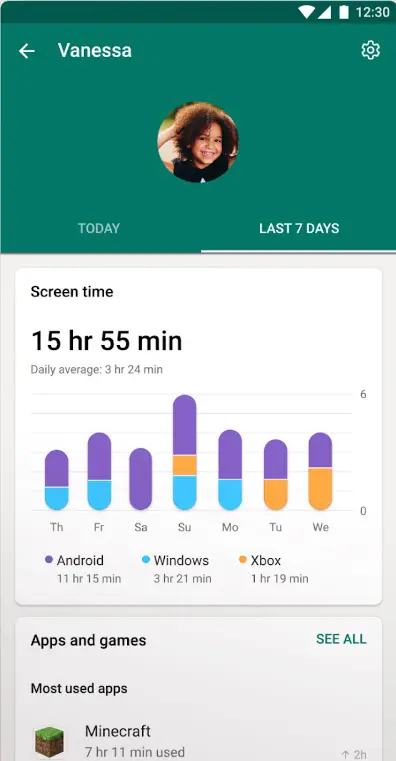
- Inhoudfilter (sites, apps, zoeken op internet). Let op: het Internet Content Filter en websiterapporten zijn alleen beschikbaar bij gebruik van Microsoft Edge en Bing search, andere browsers moeten worden uitgeschakeld als u deze functie nodig hebt.
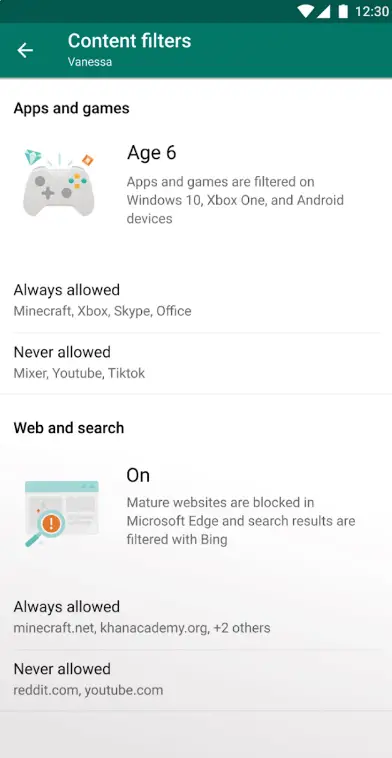
- Bijhouden van gebruikstijd en verbannen van geselecteerde apps en games op alle apparaten – de lijst toont alle programma’s van de computer, Android apps, games op de console.
- Stel in wanneer apparaten kunnen worden gebruikt: voor alle apparaten tegelijk of afzonderlijk. U kunt bijvoorbeeld toestaan dat uw smartphone 24 uur per dag wordt gebruikt en uw computer alleen op bepaalde dagen en tijdens bepaalde tijden.
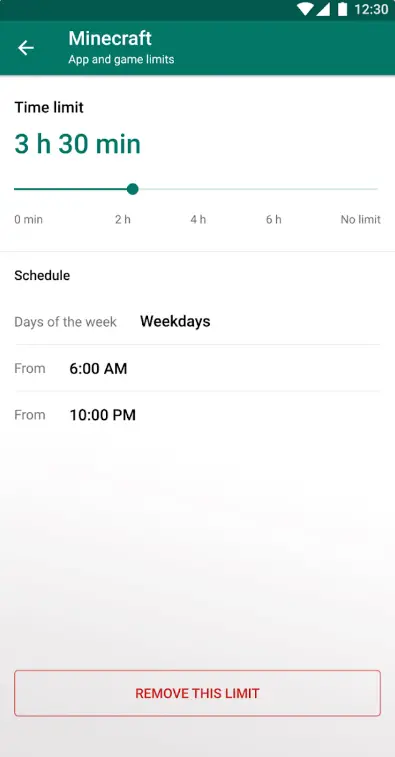
- Zoek naar de locatie van uw kind op de kaart. U kunt ook namen toevoegen aan plaatsen op de kaart, zodat bijvoorbeeld “School” wordt weergegeven in plaats van de straat en het huis.
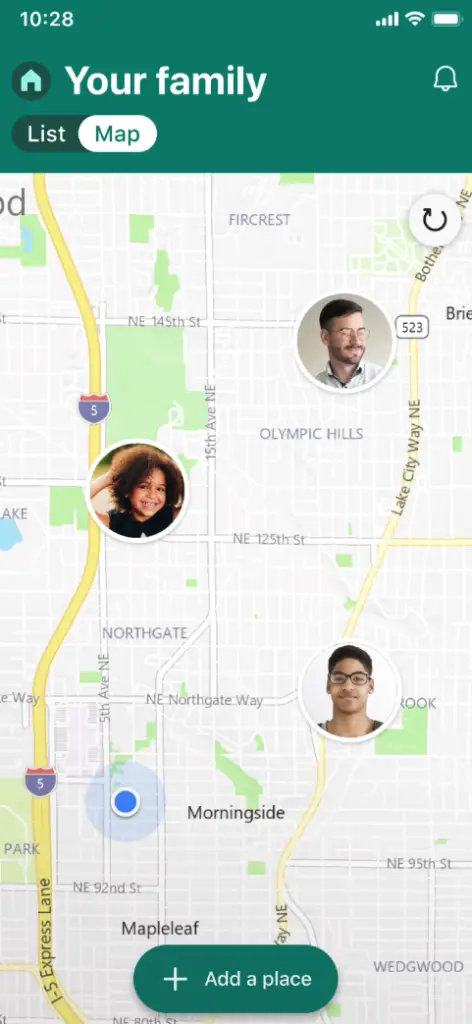
De Microsoft Family Safety-app is helemaal niet ingewikkeld en ik ben er zeker van dat iedereen vrij gemakkelijk kan uitvinden hoe hij moet worden gebruikt.
Als uw gezin Microsoft-producten gebruikt, kan de Microsoft Family Safety-app u gemoedsrust geven omdat deze voorkomt dat uw kinderen dingen zien, gebruiken of doen die ze niet mogen zien.
Kan een kind het ouderlijk toezicht uitschakelen
Helaas, het antwoord is ja. U moet zich ervan bewust zijn dat in tegenstelling tot Google Family Link (de officiële ouderlijk toezicht app voor Android), de Microsoft Family Safety app zeer gemakkelijk uit te schakelen en te verwijderen is zonder ouderlijke toestemming, u moet dit in gedachten houden en ofwel onderhandelen met uw kind of, indien nodig, andere hulpmiddelen voor Android gebruiken.










